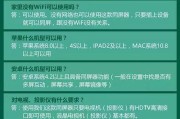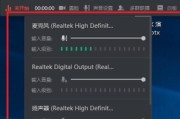您是否在使用电脑时遇到了图标刷新速度异常快速的问题,从而导致屏幕上的图标不断地闪烁或是自动更新?这种情况可能会影响您的工作效率,甚至引起用户对电脑性能的担忧。本文将深入探讨电脑图标刷新速度过快的原因,并提供解决此问题的实用步骤。
图标刷新速度过快的可能原因
系统设置问题
过快的图标刷新速度可能与系统设置相关。Windows操作系统提供了一个更新设置选项,可通过调整它来控制图标如何更新。
驱动程序问题
不兼容或过时的显卡驱动程序也可能导致图标刷新异常。驱动程序负责告诉硬件如何工作,如果出现问题,系统性能可能会受到影响。
系统漏洞或病毒感染
系统漏洞或病毒攻击也可能导致图标刷新速度过快。恶意软件会占用系统资源,干扰正常的系统功能。
硬件故障
硬件故障,比如显卡或系统内存问题,也可能是图标刷新速度异常的原因之一。硬件问题会导致系统无法正常管理资源,造成图标刷新异常。
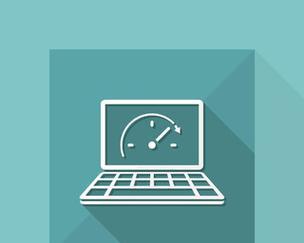
如何诊断和解决问题
检查并调整系统设置
1.打开“控制面板”,选择“系统和安全”下的“系统”。
2.点击左侧的“高级系统设置”链接。
3.在“高级”选项卡中,点击“性能”下方的“设置”按钮。
4.在“视觉效果”标签页中,勾选“调整为最佳外观”或自定义设置,关闭不必要的特效。
5.点击“确定”保存设置。
更新显卡驱动程序
1.访问显卡制造商的官方网站下载最新驱动程序。
2.在设备管理器中,找到显卡设备,右键点击选择“更新驱动程序”。
3.根据提示完成驱动程序的更新过程。
检查病毒和恶意软件
1.使用杀毒软件进行全面扫描。
2.如果检测到恶意软件,按照软件提示进行清理。
检查硬件
1.检查所有硬件连接是否稳定。
2.运行内存测试,如Windows内存诊断工具。
3.若怀疑显卡问题,可尝试更换显卡或在安全模式下测试。
4.如果问题依然存在,建议联系专业技术支持进一步检测。

常见问题解答与技巧
问:如何确保电脑图标刷新速度维持正常?
答:定期维护系统更新,更新驱动程序,安装可靠的防病毒软件,并定期检查硬件健康状况。
问:电脑图标刷新速度过快有哪些影响?
答:图标刷新速度过快可能导致屏幕闪烁、视觉疲劳,影响用户操作体验,严重时还可能导致系统不稳定。
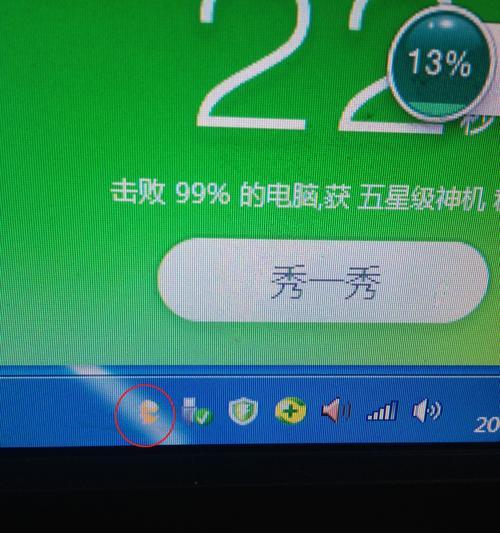
技巧:如何快速检查系统更新?
答:在Windows10系统中,可以通过点击“设置”>“更新和安全”>“Windows更新”,查看和安装可用的更新。
技巧:如何在不重启电脑的情况下重新启动显卡服务?
答:可以通过任务管理器结束对应的显卡服务进程,然后再次启动来尝试解决一些临时问题。
技巧:遇到图标刷新问题时,如何快速进行病毒扫描?
答:大多数杀毒软件都提供了快速扫描选项,可以快速检查电脑系统,确保没有病毒或恶意软件干扰。
技巧:如何通过简单操作优化电脑性能?
答:可以通过关闭不必要的启动项、调整视觉效果、清理磁盘碎片来优化电脑性能。
技巧:在电脑出现异常时,应如何备份重要数据?
答:定期使用外部硬盘进行数据备份,或使用云存储服务如百度网盘来保存重要文件。
综上所述,电脑图标刷新速度过快可能是由系统设置、驱动程序、病毒感染或硬件问题中的一个或多个原因造成的。通过本篇文章的指导,您不仅可以诊断出问题的根源,还能使用一系列有效的方法来解决它。如果问题依旧无法解决,建议及时联系专业技术支持寻求进一步的帮助。
标签: #电脑